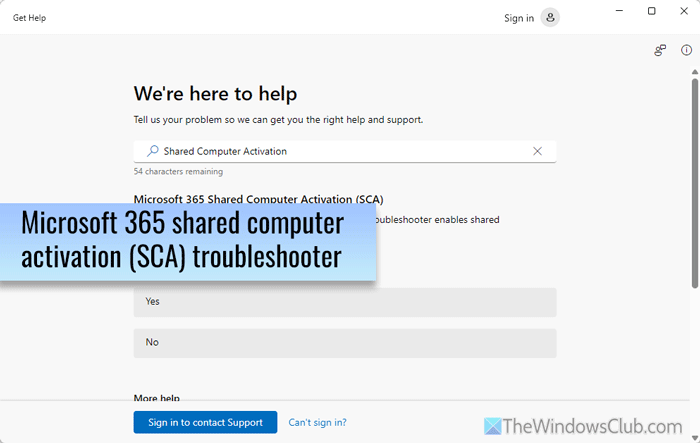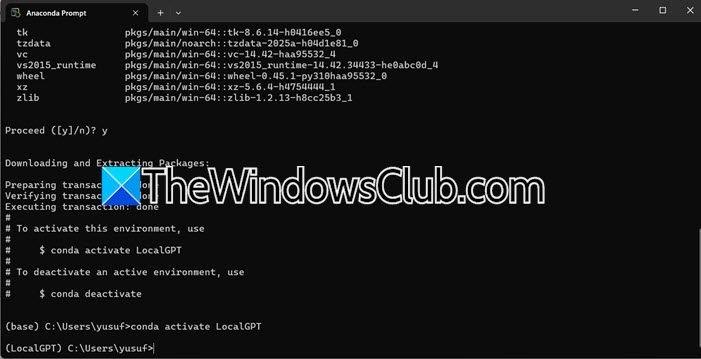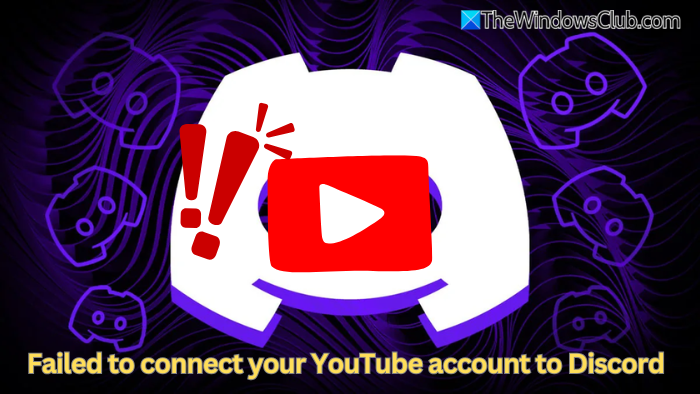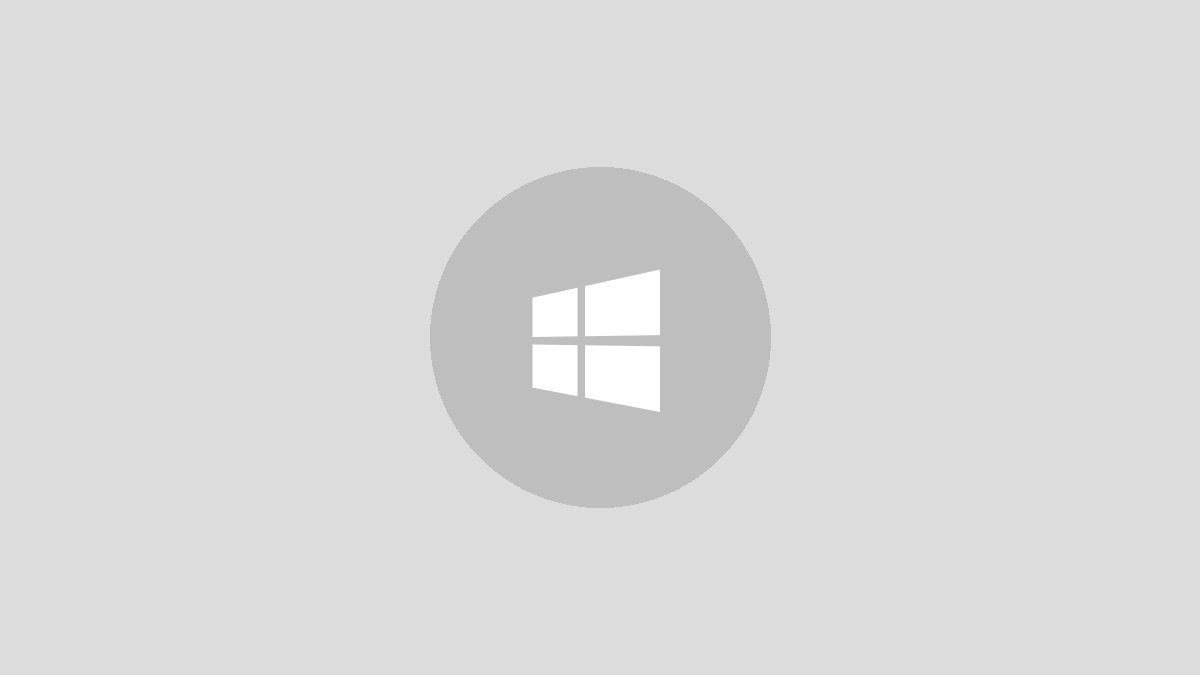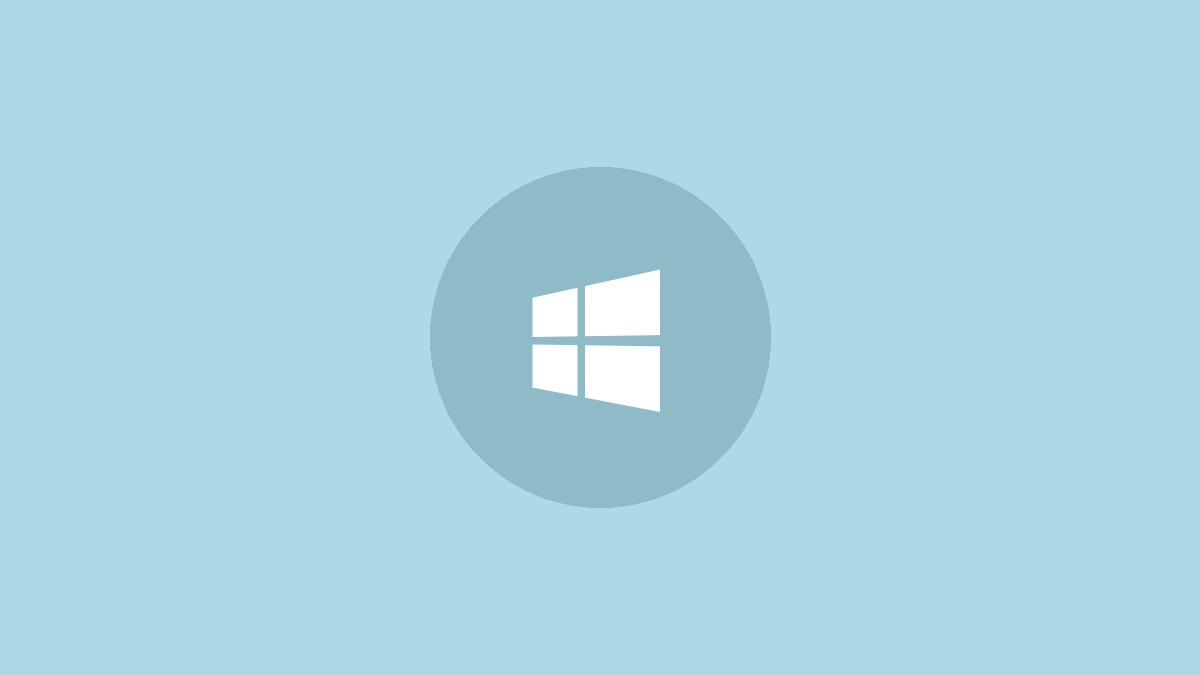Alt-Tab ist die bequemste Möglichkeit, zwischen geöffneten Anwendungen auf einem Windows-Computer zu wechseln. Bei einigen Benutzern trat jedoch ein Problem bei der Verwendung der Alt-Tab-Tastenkombination auf. Laut Feedback ist dieAlt-Tab verursacht einen Bluescreen auf dem Windows-Computereiniger Benutzer. In diesem Artikel werden einige Lösungen zur Behebung dieses Problems aufgeführt.
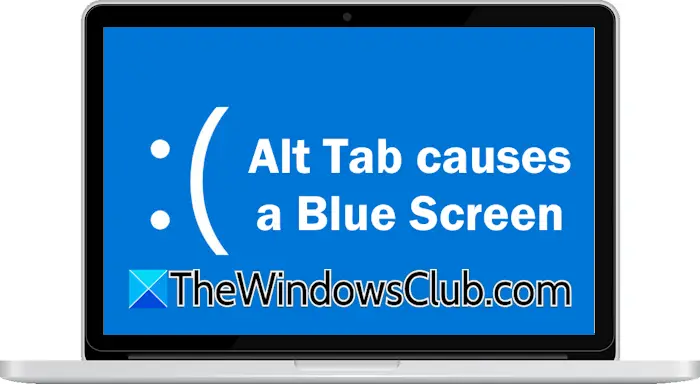
Wenn die Verwendung der Alt-Tab-Tastenkombination einen Bluescreen auf Ihrem Windows 11/10-Computer verursacht, verwenden Sie die folgenden Vorschläge, um das Problem zu beheben.
- Setzen Sie den GPU-Treiber zurück
- Führen Sie die Neuinstallation des GPU-Treibers durch
- Testen Sie Ihren RAM
- Reparieren Sie Ihre System-Image-Dateien
- Setzen Sie Ihren PC zurück oder führen Sie eine Systemwiederherstellung durch
Bevor Sie fortfahren, reinigen Sie die Hardware Ihres Computers physisch, falls Sie dies längere Zeit nicht getan haben. Auch,und installieren Sie dasselbe (falls verfügbar).
1] Setzen Sie den GPU-Treiber zurück
Ihren GPU-Treiber (sofern er kürzlich aktualisiert wurde). Manchmal verursacht das neueste Update aufgrund von Fehlern Probleme. Das könnte bei Ihnen der Fall sein.
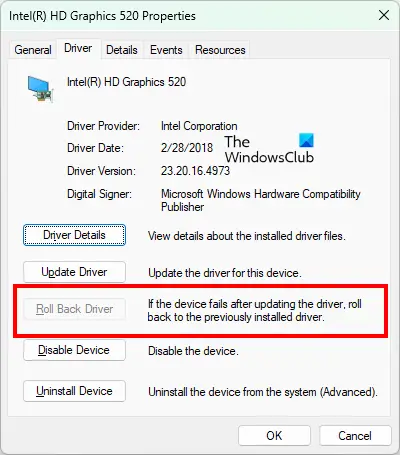
Befolgen Sie diese Schritte:
- Öffnen Sie den Geräte-Manager.
- Erweitern Sie dieDisplay-AdapterZweig.
- Klicken Sie mit der rechten Maustaste auf den GPU-Treiber und wählen Sie ihn ausEigenschaften.
- Wählen Sie die ausTreiberTab.
- Klicken Sie aufRollback-TreiberSchaltfläche (falls anklickbar).
Befolgen Sie die Anweisungen auf dem Bildschirm, um Ihren Grafikkartentreiber auf die vorherige Version zurückzusetzen. Wenn die, können Sie andere Methoden ausprobieren, um die vorherige Version Ihres Grafikkartentreibers zu installieren.
Lesen:
2] Führen Sie die Neuinstallation des GPU-Treibers durch
Wenn das Zurücksetzen des Grafikkartentreibers nicht hilft, kann eine Neuinstallation des Grafikkartentreibers Abhilfe schaffen. Bevor Sie fortfahren, laden Sie die neueste Version Ihres Grafikkartentreibers von herunterIhres Computerherstellers.
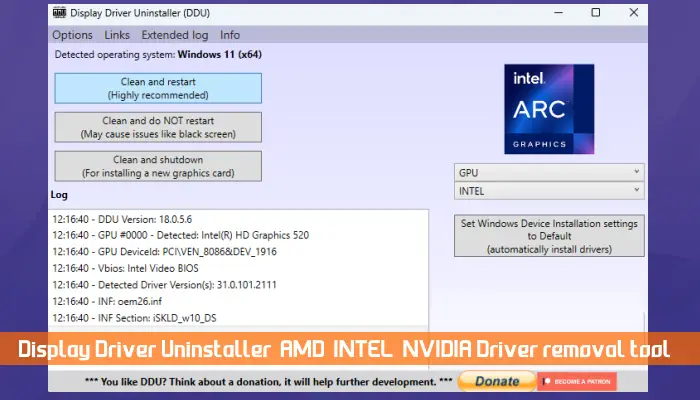
Laden Sie jetzt herunter und installieren Sie es. Starten Sie Ihr System inund führen Sie das DDU-Dienstprogramm aus, um den Grafikkartentreiber vollständig von Ihrem System zu entfernen. Führen Sie nun die Installationsdatei aus, um den GPU-Treiber von Grund auf zu installieren.
3]Testen Sie Ihren RAM
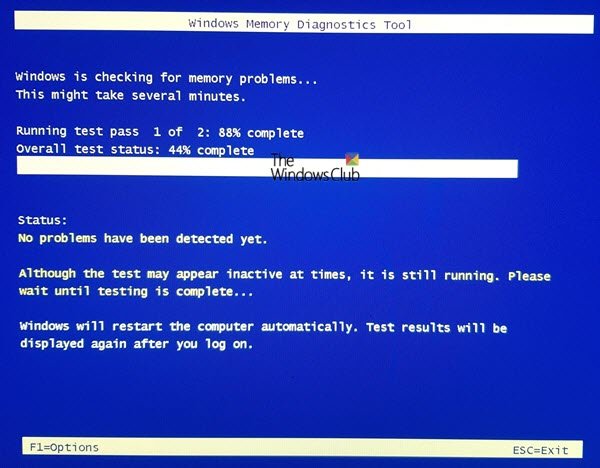
Ein fehlerhafter RAM kann auch einen BSOD-Fehler auf einem Windows-Computer verursachen. Um dies zu bestätigen, testen Sie Ihren RAM mit Hilfe des. Wenn Ihr RAM fehlerhaft ist, sollten Sie über einen Austausch nachdenken.
4]Reparieren Sie Ihre System-Image-Dateien
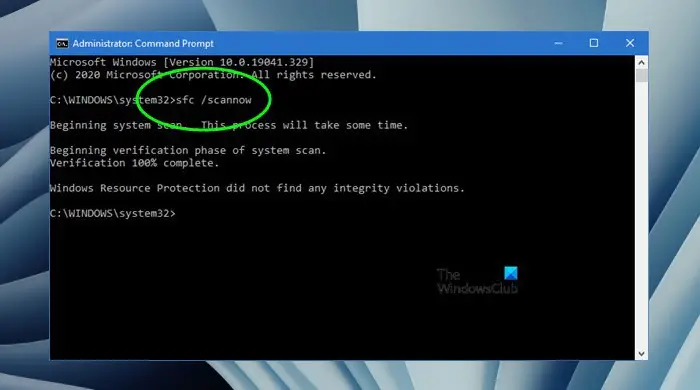
Eine mögliche Ursache für dieses Problem sind beschädigte System-Image-Dateien. Scannen Sie Ihr System mithilfe von auf SystemdateibeschädigungenUndWerkzeuge. Diese Tools reparieren automatisch die beschädigten System-Image-Dateien (falls vorhanden).
5] Setzen Sie Ihren PC zurück oder führen Sie eine Systemwiederherstellung durch
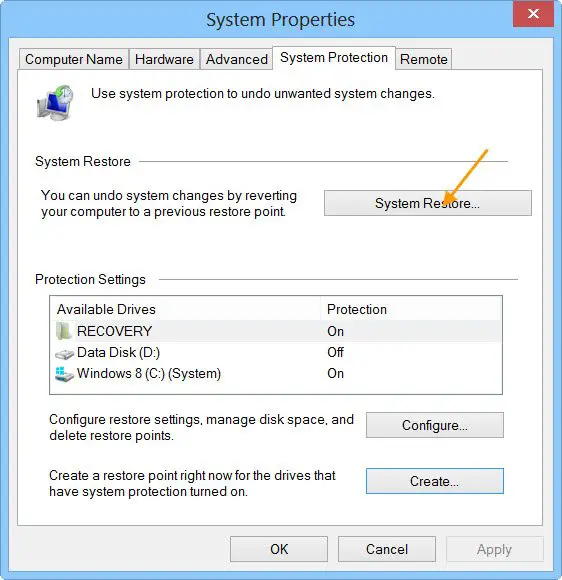
Wenn nichts hilft, besteht der letzte Ausweg darin, Ihren PC auf die Werkseinstellungen zurückzusetzen oder eine Systemwiederherstellung durchzuführen. Das Systemwiederherstellungstool stellt Ihr System auf den vorherigen Zeitpunkt zurück. Erste,indem Sie den Wiederherstellungspunkt auswählen, der an dem Datum erstellt wurde, nach dem das Problem auftrat.
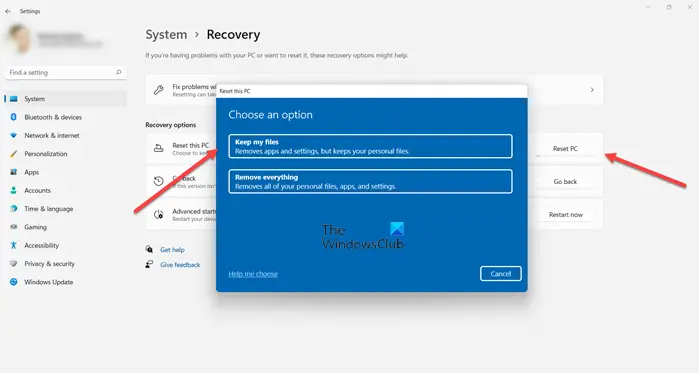
Wenn die Systemwiederherstellung nicht hilft,auf die Werkseinstellungen zurückgesetzt. Wählen Sie die ausMeine Dateien behaltenOption beim Zurücksetzen Ihres PCs, da dadurch Ihre Daten nicht gelöscht werden. Es ist jedoch immer eine kluge Entscheidung, eine Sicherungskopie wichtiger Dateien zu erstellen, bevor Sie fortfahren.
Das ist es. Ich hoffe, das hilft.
Lesen:
Was kann ich in Windows 11 anstelle von Alt-Tab verwenden?
Sie können in Windows 11/10 Win + Tab anstelle von Alt-Tab verwenden. Die geöffneten Fenster werden jedoch nicht gewechselt. Wenn Sie die Tasten Win + Tab drücken, werden alle geöffneten Fenster auf Ihrem Bildschirm angezeigt. Anschließend können Sie die Anwendung mit der Maus auswählen.
Wie behebe ich den Bluescreen unter Windows 11?
Ein Bluescreen-Fehler tritt aus mehreren Ursachen auf. Sowohl Hardware- als auch Softwareprobleme sind für die BSOD-Fehler auf einem Windows-Computer verantwortlich. Daher die Methoden zusind je nach Fehlerursache unterschiedlich.
Lesen Sie weiter:?